Основы создания баз данных MySQL
Дельфины всегда вызывали доверие у людей. Они ассоциируются у нас с добротой и радостью. Хоть дельфин и является символом MySQL, но это никак не объясняет той популярности, которой она пользуется во всем мире:
Согласно актуальной статистике MySQL занимает первое место по распространенности в интернете среди всех систем реляционных БД.
Процедура создания базы данных MySQL ничем не отличается от других СУБД. Да и ее бесплатность тоже едва ли является основной причиной популярности данной системы. Например, SQL Server от Microsoft. В каждой версии данного продукта выходит его бесплатная редакция, и с довольно неплохими техническими характеристиками.
Особенности СУБД MySQL:
- Чаще всего используется в качестве удаленного сервера;
- Включает в себя большое количество типов таблиц;
- Поставляется со специальным типом EXAMPLE, показывающим принцип создания новых таблиц;
- Высокая степень масштабируемости за счет поддержки большинства популярных платформ;
- Открытый исходный код – благодаря этому данная СУБД постоянно совершенствуется и модернизируется множеством разработчиков по всему миру;
- Создано большое количество API, обеспечивающих взаимосвязь MySQL c основной частью всех программных языков;
- Максимальный размер файла таблицы базы данных ограничивается лишь возможностями используемой операционной системы.
У ближайшего конкурента MySQL системы MS SQL Server в бесплатной редакции Express ограничение на размер базы данных составляет 10 ГБ.
- Последняя версия СУБД 5.7.5m15 (тестовая) вышла в сентябре 2014.
Основной логической и структурной единицей деления данных в любой реляционной модели представления информации является база. Выше нее идет лишь сервер. Любая база данных состоит из таблиц, каждая из которых делится на столбцы. Рассмотрим все способы, как создать в MySQL базу данных.
Среда PHPMyAdmin является одной из самых популярных оболочек для работы с MySQL. Ее интерфейс во многом облегчает администрирование баз данных.
Для создания базы данных MySQL через PHPMyAdmin делаем следующее:
- Заходим в оболочку;
- Переходим на вкладку «Базы данных»;
- В первое поле вводим название создаваемой базы данных, а из выпадающего списка выбираем нужную кодировку. В нашем случае это utf8_genegal_ci.
Длина имени базы данных не должна превышать 64 символа.
- Затем нажимаем на кнопку «Создать»:
- После этого имя созданной БД MySQL должно появиться в списках слева и внизу:
Теперь создадим в нашей базе данных первую таблицу. Делаем следующее:
- В списке слева находим имя нашей базы данных и нажимаем на него:
- В следующем окне вводим название таблицы и задаем количество столбцов;
- Затем нажимаем на кнопку «Ok».
То же самое можно сделать, нажав на ссылку «Создать таблицу» сразу под списком баз данных слева, но тогда в следующем окне выведется заготовка без имени и с четырьмя столбцами.
- Следующим шагом задаем структуру нашей таблицы. Прописываем имена и типы данных, которые будут храниться в столбцах таблицы;
- После этого нажимаем на кнопку «Сохранить»:
- Таблица нашей БД MySQL создана и готова для заполнения данными:
Но это не единственный способ, как можно создать базу данных в PHPMyAdmin. Аналогичный эффект можно получить, если воспользоваться SQL запросом. Для этого применяется команда CREATE. Ее синтаксис:
CREATE DATABASE [IF NOT EXISTS] db_name [CHARACTER SET charset] [COLLATE collation];
Аргументы:
- IF NOT EXISTS – служит для отслеживания уникальности имени базы данных. Если не указывать этот параметр, то в случае создания базы с одинаковым названием может возникнуть ошибка выполнения запроса;
- db_name – указывается имя создаваемой базы данных;
- CHARACTER SET charset – устанавливается кодировка базы данных. Если не указано, то используется значение по умолчанию;
- COLLATE collation – задается порядок сортировки данных. Необязательный параметр.
Теперь создадим базу данных с помощью SQL запроса через оболочку PHPMyAdmin:
- Переходим на вкладку «SQL»;
- В появившемся окне редактора вводим запрос на создание базы данных;
- Или жмем на иконку «Окно запроса». Она находится слева над списком баз данных:
- Вводим текст запроса:
- Внизу нажимаем на «Ok»:
- После этого название нашей базы данных отобразится в списке слева:
Для удаления sql базы данных используйте команду DROP DATABASE «my_db».
- Запрос для создания базы данных с указанием необязательных параметров будет выглядеть следующим образом:
CREATE DATABASE `my_db` CHARACTER SET utf8 COLLATE utf8_general_ci;
Возможность восстановления базы данных очень важна. В случае непредвиденных ситуаций восстановление поможет вернуть утраченную информацию и быстро возобновить работу ресурса.
Настраиваем резервное копирование базы данных в PHPMyAdmin. Порядок действий:
- В списке слева выбираем нужную нам базу данных;
- Жмем на вкладку «Экспорт»;
- Нажимаем «Ок».
Если в разделе «Способ экспорта» выбрать значение «Обычный», то перед вами раскроется большое окно с множеством параметров для настройки:
Теперь попытаемся восстановить сохраненную копию базы. Но для начала удалим уже существующий экземпляр. Переходим во вкладку «Операции» и нажимаем ссылку «Удалить базу данных»:
Для восстановления базы MySQL в PHPMyAdmin переходим на вкладку «Импорт». В разделе «Импортируемый файл» в зависимости от места, где вы сохраняли копию базы данных, выбираем источник. После этого жмем на кнопку «ОК», расположенную в нижней части экрана:
Иногда после внесения каких-либо изменений требуется восстановить не всю базу данных, а лишь определенную таблицу. Такая возможность также реализована в PHPMyAdmin. Для этого на странице нужной таблицы внизу ее структуры из выпадающего списка выбираем соответствующий пункт и внизу жмем на «Ок»:
К сожалению, в MySQL изменение или ограничение размера баз данных не поддерживается. Из средств, встроенных в PHPMyAdmin для этого можно использовать лишь оптимизацию таблиц. Данная операция является еще одним параметром из выпадающего списка, изображенного выше.
Также для уменьшения размеров базы данных рекомендуется сохранять ее резервные копии в виде архивов. Сжатие (компрессия) резервных копий настраивается в одноименном пункте на вкладке «Экспорт» в разделе «Вывод»:
Еще одним способом уменьшения размера БД MySQL является следующий набор действий:
- Создание дампа (копии) через командную строку с использованием команды mysqldump;
- Удаление всех баз данных;
- Остановка всех службы MySQL;
- Последующее восстановление удаленных баз данных из дампа:
Такой подход применим лишь для локальных серверов баз данных. Но никак не для баз, использующихся в интернете. Не каждый ресурс может позволить себе остановку и перезапись всех данных. Уж слишком высока вероятность потери информации и работоспособности всего сайта.
Поэтому для популярных движков разработано большое количество специальных расширений и плагинов. Они позволяют сразу после создания базы данных MySQL настроить ее оптимизацию с помощью периодической очистки всех таблиц и журналов.
Как видите, MySQL является оптимальной СУБД для построения движков на основе php. А PHPMyAdmin – основным средством администрирования баз данных MySQL в интернете.
www.internet-technologies.ru
MySQL: Создать Базу Данных — Командная Строка
Из этой небольшой статьи вы узнаете, как создать базу данных в MySQL из командной строки в Linux.
Я покажу основной синтаксис команды
Также я покажу, как создать пользователя в MySQL, задать ему пароль, дать все права на новосозданную базу данных и разрешить подключаться к ней только локально.
Дельный Совет: У вас есть бэкап? Он ОБЯЗАН у вас быть! Бэкапте базы данных MySQL из командной строки! Это действительно просто! Читать далее →
Подключитесь к MySQL серверу из командной строки под пользователем root:
$ mysql -u root -p
Создать Базу Данных MySQL
Используйте следующий синтаксис для создания базы данных в MySQL:
mysql> CREATE DATABASE имя_базы;
Создайте нового пользователя:
mysql> GRANT ALL PRIVILEGES ON имя_базы.* TO имя_пользователя@localhost IDENTIFIED BY 'пароль_пользователя';С помощью последней команды мы дали пользователю
имя_пользователя все права на только что созданную базу данных имя_базы и установили ему пароль пароль_пользователя.Указывая localhost после символа @ мы разрешаем пользователю подключаться к базе данных только с самого сервера на котором установлен MySQL.
Если вы хотите разрешать пользователю подключаться к базе данных удаленно, вы можете поменять localhost на IP-адрес или имя хоста.
Дельный Совет: Узнайте, как легко получить список пользователей MySQL, посмотреть их пароли и привилегии из командной строки! Читать далее →
Теперь под этим пользователем вы можете подключиться к MySQL серверу из командной строки:
$ mysql -u имя_пользователя -p
Чтобы показать все базы данных доступные для текущего пользователя, выполните:
mysql> SHOW DATABASES;
Чтобы открыть новосозданную базу данных в MySQL, выполните:
mysql> USE имя_базы;
Вы также можете сразу открыть нужную базу данных при подключении из командной строки, явно указав ее имя:
$ mysql -u имя_пользователя -p -В имя_базы
Чтобы явно указать IP-адрес или имя MySQL сервера, выполните:
$ mysql -u имя_пользователя -p -h имя_хоста
www.shellhacks.com
Как создать базу данных MySQL
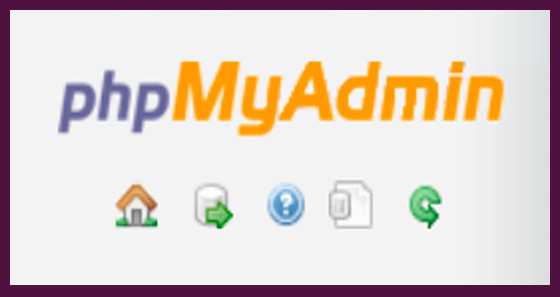
Здравствуйте уважаемый посетитель!
Прежде чем приступить к очередной теме создания сайта, хочу извиниться за задержку в написании статей. Но, как говорится, причина уважительная, так как связанно это было с работой по другим важным проектам. Надеюсь, в дальнейшем, дела насущные позволят мне рассмотреть все основные заявленные вопросы по развитию сайта в штатном режиме, с периодичностью 1-2 статьи в неделю.
Этой статьей начинается следующая часть сборника «Сделай сайт с нуля своими руками», которая в основном будет направлена на развитие и оптимизацию сайта, наполнение его контентом и необходимым функционалом.
А для того, чтобы в дальнейшем иметь возможность полноценно развивать сайт нам будет не обойтись без рассмотрения такого важного вопроса, как работа с базой данных MySQL (в дальнейшем для обозначения базы данных MySQL будет также встречаться аббревиатура «БД»).
В данной статье мы создадим базу данных на локальном веб-сервере Denwer и на хостинге, на котором размещен наш сайт.
Дальше, по ходу работ, будем формировать необходимые таблицы и скрипты, которые будут выполнять функцию хранения и обработки данных, получаемых при работе определенных блоков сайта.
- Зачем нужна база данных
- Что из себя представляет база данных MySQL
- Создаем базу данных на локальном веб-сервере Denwer
- Создаем базу данных на хостинге
Зачем нужна база данных
В предыдущих статьях мы занимались созданием основы сайта, включающее следующие основные этапы:
- разработка дизайн-макета;
- формирование веб-страниц с помощью HTML и CSS;
- создание динамического сайта с использованием PHP;
- адаптация сайта под мобильные устройства с помощью медиа-запросов;
- размещение сайта в интернете;
При этом на всех этих этапах не требовалось использования какой-либо базы данных.
А теперь, как было выше сказано, мы будем заниматься развитием сайта, куда будут включены, такие вопросы, как:
- наполнение контентом;
- работа с формами;
- учет информации о клиентах;
- учет информации о заказах;
- учет информации о полученных комиссионных;
- учет информации об отправленных и полученных e-mail;
- оптимизация;
Как видно, даже из названия вышеуказанных пунктов, нам потребуется где-то сохранять и обрабатывать необходимую информацию.
Но, наверное, может возникнуть вопрос, а зачем нужна вообще база данных? Ведь сохранять информацию можно и в обычных файлах?
Конечно, можно решать все эти вопросы и без базы данных, используя для этого содержимое файлов. Но, в таком случае операции по извлечению и сортировке будут куда более трудоемкими. Да и скорость получения информации из базы данных значительно быстрее, чем из файлов. А если к этому добавить объем кода, который потребуется для обработки данных, размещенных в файлах, то вопрос, использовать ли базу данных, отпадает сам собой.
Что из себя представляет база данных MySQL
О программном-сервере MySQL написано много различной справочной литературы, которую можно найти на специализированных интернет-ресурсах. Поэтому, при необходимости, не сложно будет более подробно ознакомится с теоретическими вопросами по этой информационной системе. Здесь же мы основное внимание уделим практическому применению этого инструмента для нашего сайта.
А для этого, на мой взгляд, вполне достаточно понимать только то, что база данных MySQL, по сути, представляет собой набор обычных таблиц, с которыми всем нам приходилось когда-то встречаться. И, поэтому, для тех, кто с этим знакомиться впервые, не стоит пугаться такого термина, как «база данных».
Эти таблицы могут иметь в зависимости от объема разное количество строк (записей) и столбцов (полей). Первый столбец обычно определяет уникальный идентификатор записи (его обычно называют «id»), а остальные поля назначаются в зависимости от их количества.
Таким образом, выбрав с помощью специальных запросов языка SQL какую-нибудь строку, мы можем выполнить с ней все необходимые действия, такие как записать в нее данные, извлечь, отсортировать или обновить.
Для того, чтобы наглядно это пояснить, ниже привожу скриншот фрагмента таблицы с одного из моих действующих сайтов, в которой ведется постоянный учет всех посещений, включая различные сервисы и поисковые роботы.
Такой прикладной инструмент дает возможность собирать информацию о всех посещениях сайта в заданный период, и в случае необходимости анализировать эти данные. Что особенно полезно для нештатных ситуаций. Если это кого-то заинтересует, дайте знать, в одной из последующих статей могу выложить соответствующий код и рассказать, как это работает.
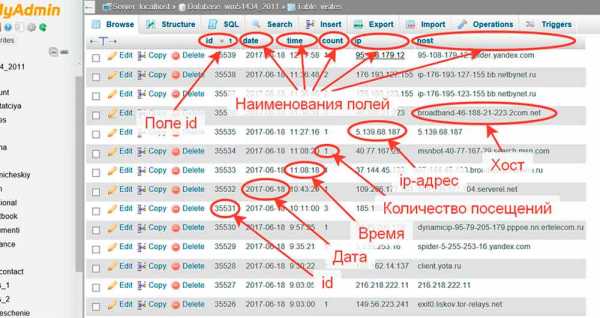
Рис.1
Здесь видно, что таблица состоит из 6-ти столбцов и определенного количества строк, в зависимости от размера заданного периода (в данном случае в таблице имеется 35539 последних записей). Каждая строка содержит данные по дате, времени, количестве посещений за сутки, ip-адрес пользователя и наименование хоста.
При этом, в первом столбце можно видеть уникальные id для каждой строки таблицы, что позволяет их идентифицировать по этому значению.
К примеру, можно сделать SQL запрос, который переберет по порядку все значения id, и таким образом позволит извлечь данные из всей таблицы. А можно, сделав запрос по конкретному ip-адресу, отсортировать и проанализировать посещения, которые были сделаны именно с него.
В общем, имея какие-либо данные в таблице MySQL можно в зависимости от требуемой задачи извлекать нужную информацию.
Аналогично, используя запросы можно и записывать и обновлять содержимое таблиц.
Как видно, здесь ничего сложного нет. Главное, при работе с MySQL знать, как правильно составить запросы. Но, и в этом больших трудностей возникнуть не должно, в чем можно будет убедиться, когда в дальнейшем будем записывать и извлекать данные, необходимые при добавлении функционала сайта.
А сейчас, для того, чтобы иметь возможность формировать таблицы MySQL и с ними работать, создадим базу данных в локальном веб-сервере Denwer и на хостинге, где размещен сайт.
Создаем базу данных на локальном веб-сервере Denwer
Для работы с MySQL существует специальное приложение phpMyAdmin, представляющее веб-интерфейс для администрирования системы управления базами данных (СУБД). Этот инструмент позволяет через браузер осуществлять администрирование сервера MySQL, включая создание таблиц и просмотра их содержимого.
Таким образом, используя указанное приложение, мы и будем создавать базу данных MySQL.
Для этого, в начале, набрав в адресной строке браузера «http://localhost/Tools/phpMy
rabota-vinete.ru
Создание пользователя MySQL | Losst
После того, как вы установили и настроили MySQL, вам необходимо создать базы данных, таблицы и пользователей. Конечно, вы можете сделать это от имени суперпользователя root, но это не безопасно. Да и большинство приложений не позволят вам такой вольности, например, Phpmyadmin не даст авториrзоваться от имени суперпользователя.
Поэтому для каждой базы данных нужно создавать отдельных пользователей и настраивать для них права. В этой статье мы рассмотрим, как выполняется создание пользователя mysql, а также настройка его прав.
Содержание статьи:
Создание пользователя mysql
1. Как создать пользователя MySQL
Предположим, что база данных уже создана и называется test_database. Нам нужно открыть клиент базы данных. Для этого наберите в терминале:
mysql -u root -p
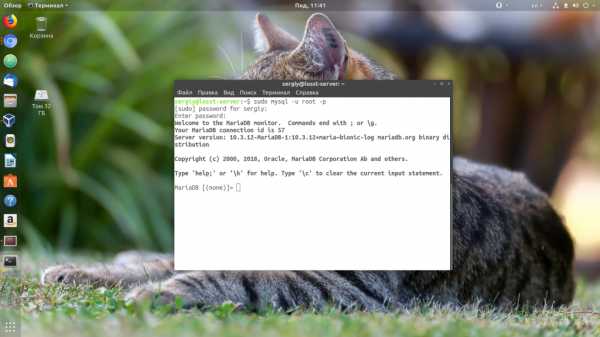
Теперь можно работать. Для создания пользователя используется команда CREATE USER, её синтаксис такой:
CREATE USER ‘имя_пользователя’@’хост’ IDENTIFIED BY ‘пароль’;
Кроме имени пользователя, здесь нужно задать хост, с которого может авторизоваться этот пользователь. Здесь может быть доменное имя, IP-адрес, адрес подсети или знак «%», который означает все возможные хосты. Это очень удобно, потому что вы можете создать пользователя, к которому можно будет подключится только локально или настроить отдельно права для локального или удалённого пользователя.
Например, давайте создадим локального пользователя test_user с паролем password:
CREATE USER 'test_user'@'localhost' IDENTIFIED BY 'password';
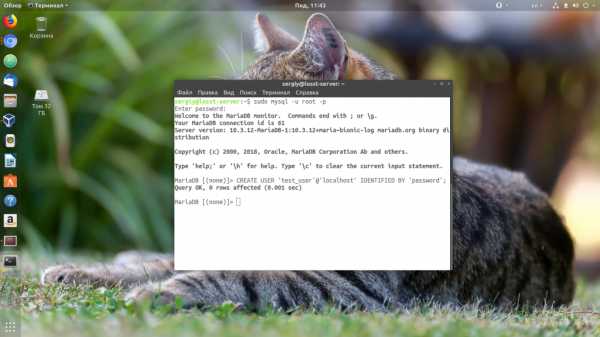
Или можно создать пользователя, который будет доступен со всех хостов:
CREATE USER 'test_user'@'%' IDENTIFIED BY 'password';
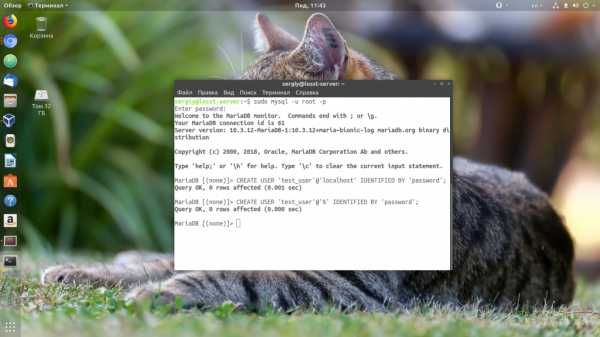
Смотрим наших пользователей:
SELECT User,Host FROM mysql.user;
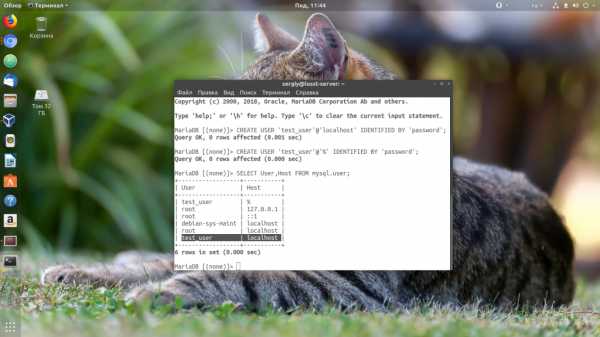
Все пользователи созданы.
2. Права пользователя MySQL
Создать пользователя — это ещё далеко не всё, теперь нужно назначить ему права. Для этого используется команда GRAT. У неё такой синтаксис:
GRANT привилегии ON база_данных . таблица TO ‘имя_пользователя’@’хост’;
Здесь можем дать определённые привилегии для опредёленного пользователя к базе данных или таблице. Если нужно дать права для всех баз данных или таблиц, используйте вместо названия звездочку — «*». Вот основные права пользователя MySQL, которые вы можете использовать:
- ALL PRIVILEGES — все, кроме GRANT;
- USAGE PRIVILEGES — никаких привилегий;
- SELECT — делать выборки из таблиц;
- INSERT — вставлять данные в таблицу;
- UPDATE — обновлять данные в таблице;
- DELETE — удалять данные из таблицы;
- FILE — разрешает читать файлы на сервере;
- CREATE — создавать таблицы или базы данных;
- ALTER — изменять структуру таблиц;
- INDEX — создавать индексы для таблиц;
- DROP — удалять таблицы;
- EVENT — обработка событий;
- TRIGGER — создание триггеров.
Также доступны такие привилегии администрирования баз данных:
- GRANT — изменять права пользователей;
- SUPER — суперпользователь;
- PROCESS — получение информации о состоянии MySQL;
- RELOAD — позволяет перезагружать таблицы привилегий;
- SHUTDOWN — позволяет отключать или перезапускать базу данных;
- SHOW DATABASES — просмотр списка баз данных;
- LOCK TABLES — блокирование таблиц при использовании SELECT;
- REFERENCES — создание внешних ключей для связывания таблиц;
- CREATE USER — создание пользователей;
Чтобы дать права пользователю MySQL на обновление и добавление записей для базы данных test_database, выполните:
GRANT SELECT,UPDATE,INSERT ON test_database . * TO 'test_user'@'localhost';
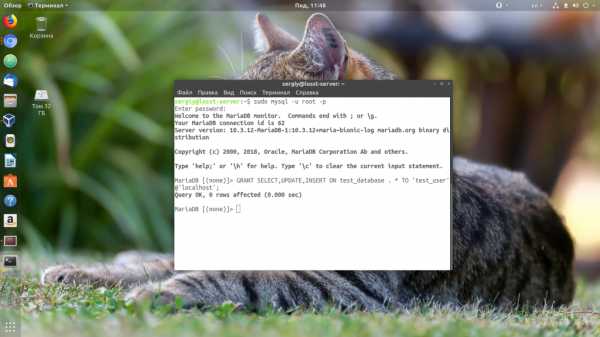
Дальше дадим этому же пользователю все права над этой базой данных:
GRANT ALL PRIVILEGES ON test_database . * TO 'test_user'@'localhost';
Теперь посмотрим привилегии нашего пользователя:
SHOW GRANTS FOR 'test_user'@'localhost';
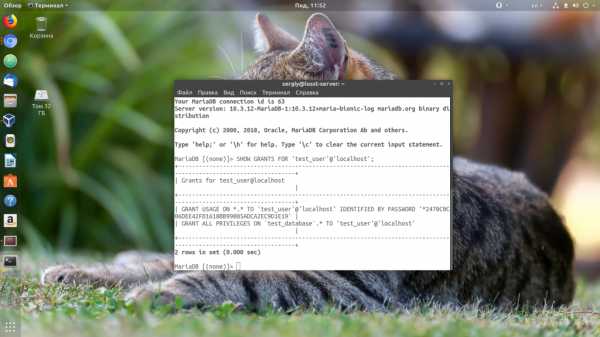
Мы видим, что для всех баз данных и таблиц привелегий нет, но зато есть все привилегии для базы данных test_database. Вот так это работает. После обновления прав пользователя необходимо обновить таблицу прав пользователей MySQL в памяти. Для этого выполните:
FLUSH PRIVILEGES;
3. Удаление прав пользователя MySQL
Чтобы отозвать права у пользователя MySQL, используйте команду REVOKE вместо GRANT. Её синтаксис похож на GRANT:
REVOKE привилегии ON база_данных . таблица FROM ‘имя_пользователя’@’хост’;
Например, заберём все права на базу данных test_database у нашего пользователя:
REVOKE ALL PRIVILEGES ON test_database . * FROM 'test_user'@'localhost';
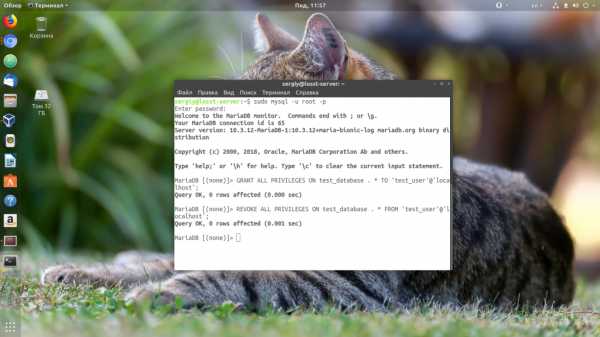
4. Создание суперпользователя MySQL
Если вам необходимо создать пользователя со всеми правами MySQL на замену для root, то можно использовать такую конструкцию:
GRANT ALL PRIVILEGES ON * . * TO 'test_user'@'localhost';
Даём все привилегии для пользователя test_user над всеми базами данными и всеми таблицами. Но наш пользователь не сможет давать права другим пользователям. Чтобы это исправить, нужно дать ему привилегию GRANT, а для этого используется такая команда:
GRANT ALL PRIVILEGES ON * . * TO 'test_user'@'localhost' WITH GRANT OPTION;
Теперь этот пользователь является суперпользователем для MySQL и, авторизовавшись от его имени в PhpMyAdmin, вы можете делать всё то же самое, что и с помощью root.
Выводы
В этой статье мы рассмотрели, как создать пользователя MySQL в Ubuntu или в любом другом дистрибутиве. Работа в командной строке с MySQL может показаться довольно сложной. Но сделать это надо всего один раз -после установки базы данных. А дальше можно выполнять все действия в Phpmyadmin.
losst.ru
Создание базы данных MySQL | IT-блог о веб-технологиях, серверах, протоколах, базах данных, СУБД, SQL, компьютерных сетях, языках программирования и создание сайтов.
Здравствуйте, уважаемые посетители блога ZametkiNaPolyah.ru. Продолжаем разговор о базах данных, сегодня будем разбираться с тем, как создать базу данных MySQL. Как вы уже знаете, минимальной информационной единицей любой реляционной базы данных является таблица – неделимое целое базы данных. Сегодня мы рассмотрим процесс создания базы данных. Для создания базы данных MySQL используется SQL запрос CREATE DATABASE, с его синтаксисом мы и ознакомимся в данной статье подробно.
Помимо создания базы данных можно создавать таблицы и наполнять их, для этого есть два оператора: CREATE TABLE и INSERT. Для создания таблицы MySQL – CREATE TABLE. Для наполнения таблицы используется оператор INSERT. На самом деле, на этом можно было бы и закончить описание создания базы данных MySQL, поскольку на официальном сайте есть подробная техническая документация по созданию таблиц и баз данных сервера MySQL, но есть несколько моментов, которые необходимо объяснить более подробно. О создании таблицы базы данных MySQL мы поговорим отдельно в одной из следующих публикаций.
Как хранится база данных MySQL
Содержание статьи:
Начнем мы не с создания базы данных MySQL, а с привилегий пользователей MySQL сервера. Стоит помнить, что создавать базы данных могут только те пользователи, которые имеют на это права, пользователь, не имеющий прав на создание базы данных, сделать этого не сможет.
К созданию базы данных MySQL переходить еще рано, давайте разберемся с тем, как хранится база данных MySQL сервера на жестком диске вашего компьютера, так будет проще понять принцип именования баз данных. Обратите внимание: у сервера MySQL есть несколько движков, точное количество сейчас я затрудняюсь назвать, для этого нужно смотреть техническую документацию. В любом случае, сами базы данных MySQL сервера хранятся одинакова вне зависимости от типа движка. Движок определяет способ хранения таблиц MySQL сервера.
Откройте консоль вашей операционной системы и запустите сервер MySQL: введите имя и пароль пользователя, который имеет права на создание базы данных MySQL. После чего введите команду:
//
//
Введя данный SQL запрос, вы сможете увидеть все созданные базы данных. Каталог, в котором хранятся базы данных MySQL сервера, вы определяли при установки и настройки MySQL сервера, в моем случае путь к каталогу выглядит следующим образом:
c:\ProgramData\MySQL\MySQL Server 5.6\data\
c:\ProgramData\MySQL\MySQL Server 5.6\data\ |
В этом каталоге находятся папки, имена которых полностью совпадают с именами баз данных MySQL, которые были отображены в консоли. Вывод: чтобы создать базу данных MySQL достаточно создать папку в каталоге data. Поэтому имена баз данных MySQL могут иметь ограничения. Максимальная длина имени базы данных MySQL не может превышать 64 символов. Для именования базы данных MySQL можно использовать все символы, разрешенные в операционной системе. MySQL сервер не разрешает использовать в именах баз данных следующие символы: слэш(/), точка, ASCII (0) и ASCII (255).
Если создать папку в каталоге data, то база данных MySQL автоматически будет создана, попробуйте создать папку в этом каталоге, а затем выполнить запрос SHOW DATABASES. Рассматривать содержимое папок (баз данных MySQL) сейчас не имеет смысла, поскольку каждый движок MySQL будет хранить таблицы по-своему.
Создание базы данных MySQL
Перейдем теперь к созданию базы данных MySQL. Создать базу данных MySQL позволяет запрос CREATE DATABASE, вот его полный синтаксис:
CREATE {DATABASE | SCHEMA} [IF NOT EXISTS] db_name [create_specification] … create_specification: [DEFAULT] CHARACTER SET [=] charset_name | [DEFAULT] COLLATE [=] collation_name
CREATE {DATABASE | SCHEMA} [IF NOT EXISTS] db_name
[create_specification] …
create_specification:
[DEFAULT] CHARACTER SET [=] charset_name
| [DEFAULT] COLLATE [=] collation_name |
Давайте попробуем создать базу данных MySQL с именем test1. Я вам не рекомендую копировать код, лучше набирайте его сами, так все команды запомнятся быстрее. Итак, создаем базу данных с именем test1:
Все, база данных с именем test1 создана, повторное создание базы данных с таким же именем приведет к ошибке: ERROR 1007 (HY000) Can’t create database ‘test1’; database exists. По-русски: не могу создать базу данных с именем ‘test1’; база данных уже существует. Чтобы таких ошибок не возникало, создавайте базы данных MySQL с добавлением конструкции [IF NOT EXISTS] (если не существует), в этом случае ошибки не будет, но будет предупреждение:
CREATE DATABASE IF NOT EXISTS test1;
CREATE DATABASE IF NOT EXISTS test1; |
При создании базы данных MySQL можно указать ее спецификацию: кодировку для всех таблиц базы данных, порядок сортировки и сравнения. Обратите внимание: те же самые данные можно указывать и для каждой таблицы MySQL, если этого не сделать, таблица будет обладать теми же характеристиками, что и вся база данных.
Создадим базу данных MySQL с именем test2, кодировкой utf8 и сравнением utf8_general_ci:
CREATE DATABASE IF NOT EXISTS test2 CHARACTER SET = utf8 COLLATE utf8_general_ci;
CREATE DATABASE IF NOT EXISTS test2
CHARACTER SET = utf8
COLLATE utf8_general_ci; |
На заметку. Если вы создаете сайт с использованием CMS (установка Drupal, установка Joomla, установка WordPress), то при ее установки потребуется вручную создать базу данных, конечно, база данных будет заполнена автоматически установочным скриптом, но ее нужно уметь создать. Здесь вы сможете ознакомиться с архитектурой базы данных WordPress сайта.
Конструкция CHARACTE SET определяет кодировку созданной базы данных MySQL (в какой кодировки данные будут храниться). COLLATE определяет порядок сравнения данных в базе данных (с учетом регистра символов или нет и прочее). Думаю, с вопросом создания базы данных MySQL мы разобрались, давайте разберемся с кодировкой базы данных, этот вопрос актуален и для каждой таблицы в отдельности.
Я уже говорил, что кодировку для таблицы можно задавать точно так же, как и для всей базы данных, если кодировка не задана явно, то она будет точно такой же, как и кодировка всей базы данных MySQL. Если вы указали кодировку базы данных, но не задали порядок сравнения, то он будет использован по умолчанию. Если задан порядок сравнения, то он определяет кодировку все сущности: либо таблицы, либо базы данных. Обратите внимание: порядок сортировки (COLLATE), должен быть допустимым для текущей кодировки (CHARACTER SET).
Вопрос о том, как создать базу данных MySQL можно считать подробно рассмотренным, если все-таки возникли какие-то вопросы о создание базы данных, задавайте их в комментариях. Если вы хотите помочь данному ресурсу развиваться, воспользуйтесь блоком социальных кнопок на этой странице, буду очень благодарен.
zametkinapolyah.ru
MySQL Workbench. Создание базы данных
С появлением в составе MySQL программы MySQL Workbench был значительно упрощён процесс создания баз данных (БД). Ведь то, что раньше приходилось делать вручную с помощью SQL скрипта и командной строки, теперь можно сделать «в визуальном режиме» с помощью дружественного графического интерфейса.
Рассмотрим процесс создания БД с помощью MySQL Workbench более подробно.
На скриншоте ниже представлен общий вид окна программы MySQL Workbench.
Для того чтобы создать БД нужно в левой панели в области со списком БД (обозначена как SCHEMAS) кликнуть правой кнопкой мыши и в контекстном меню выбрать «Create Schema».
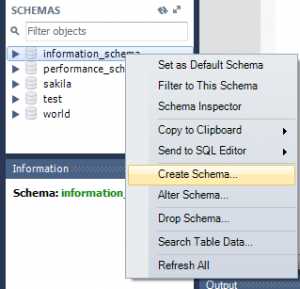
После этого появится вкладка, в которой следует указать название новой БД и указать параметры сортировки. БД, для примера, будет названа mynewdatabase. Параметры сортировки можно либо выбрать из выпадающего списка либо оставить те, что предлагаются по умолчанию (в данном примере оставлены параметры по умолчанию).
После этого, для продолжения создания БД, следует нажать кнопку «Apply”. В появившемся диалоговом окне будет показан сгенерирванный MySQL Workbench SQL скрипт создания БД. В случае необходимости, этот скрипт можно отредактировать прямо в этом окне.
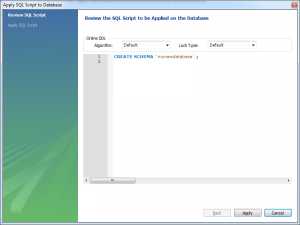
В верхней части окна имеется область Online DDL. Она предназначена для установки параметров выполнения скрипта. Эти параметры могут быть полезны при манипуляциях с уже существующей БД. При создании БД рекомендуется оставить значения по умолчанию («Default»).
При нажатии кнопки «Apply» новая БД будет создана.
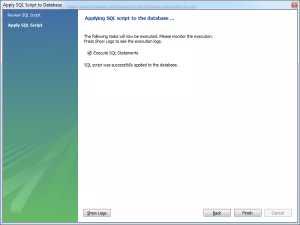
Для того, чтобы закрыть окно следует нажать кнопку «Finish».
Таким образом, с помощью всего на всего двух несложных шагов можно создать новую БД MySQL.
streletzcoder.ru
Создаем Базу Данных в MySQL из командной строки. |
Последнее изменение: 29.08.2019
Сегодня рассмотрим, как создать базу данных в MySQL из командной строки в Linux.
В качестве подопытного будем использовать Ubuntu Server 18.04 с установленным LNMP
Я покажу основной синтаксис команды CREATE DATABASE в MySQL для создания простой базы данных с кодировкой по умолчанию.
Также я покажу, как создать пользователя в MySQL, задать ему пароль, дать все права на новосозданную базу данных и разрешить подключаться к ней только локально.
Подключитесь к MySQL серверу из командной строки под пользователем root:
sudo mysql -u root -p
Создать Базу Данных MySQL
Используйте следующий синтаксис для создания базы данных в MySQL:
mysql> CREATE DATABASE имя_базы;
Создайте нового пользователя:
mysql> GRANT ALL PRIVILEGES ON имя_базы.* TO имя_пользователя@localhost IDENTIFIED BY 'пароль_пользователя';
С помощью последней команды мы дали пользователю все права на только что созданную базу данных и установили ему пароль.
Указывая localhost после символа @ мы разрешаем пользователю подключаться к базе данных только с самого сервера на котором установлен MySQL.
Если вы хотите разрешать пользователю подключаться к базе данных удаленно, вы можете поменять localhost на IP-адрес или имя хоста.
Теперь под этим пользователем вы можете подключиться к MySQL серверу из командной строки:
sudo mysql -u имя_пользователя -p
Чтобы показать все базы данных доступные для текущего пользователя, выполните:
mysql> SHOW DATABASES;
Чтобы открыть новосозданную базу данных в MySQL, выполните:
mysql> USE имя_базы;
Вы также можете сразу открыть нужную базу данных при подключении из командной строки, явно указав ее имя:
sudo mysql -u имя_пользователя -p -В имя_базы
Чтобы явно указать IP-адрес или имя MySQL сервера, выполните:
sudo mysql -u имя_пользователя -p -h имя_хостаЕсли есть вопросы, то пишем в комментариях и не забываем проголосовать за статью.
Если вы нашли ошибку, пожалуйста, выделите фрагмент текста и нажмите Ctrl+Enter.
obu4alka.ru